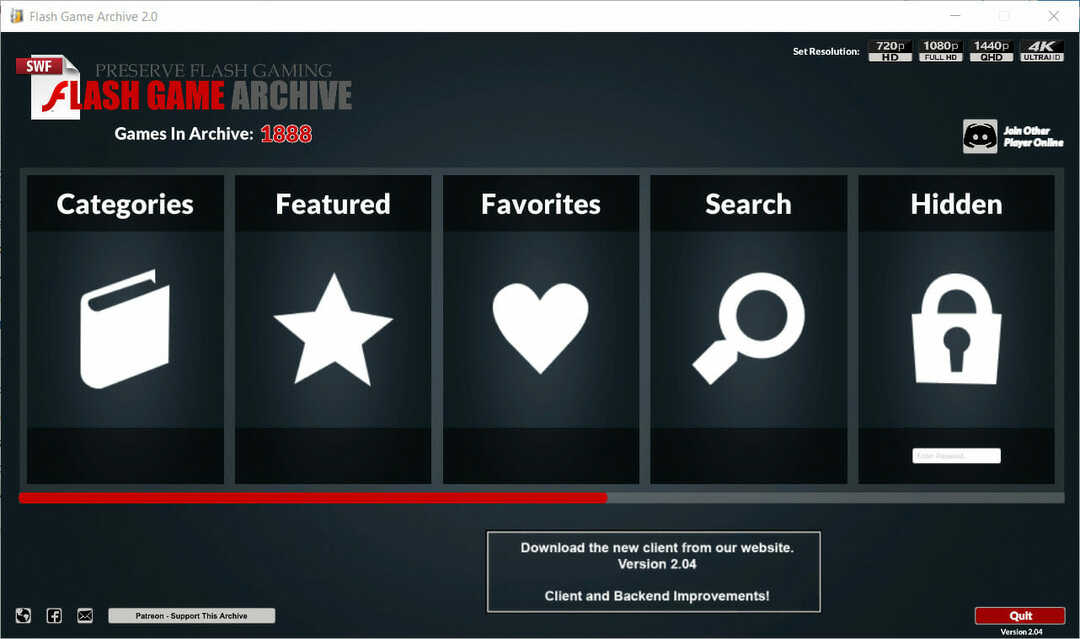- Ak program Shockwave Flash Player na vašom počítači zamrzne, máte podozrenie na problém súvisiaci s prehliadačom.
- Preto vám odporúčame nestrácať čas a prejsť na plne kompatibilný prehliadač.
- Ak predpokladáme, že chcete vinníka zatknúť, zvážte tiež pozornosť svojich zvukových ovládačov.
- Nájdenie vhodného zvukového formátu často rieši problémy so zlyhaním prehrávača Flash Player v systéme Windows 10.
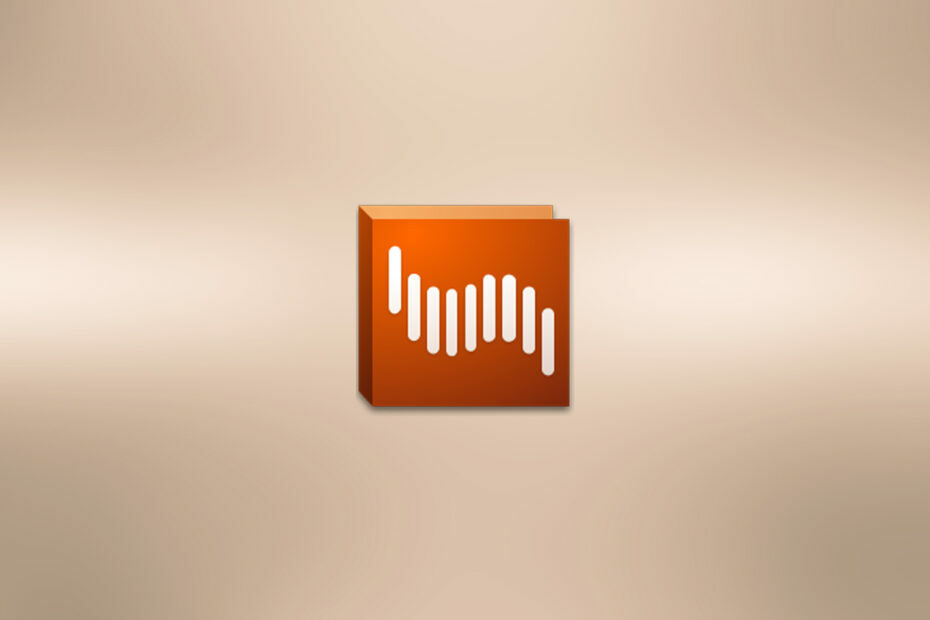
Tento softvér udrží vaše ovládače v činnosti a zaistí vám tak bezpečnosť pred bežnými chybami počítača a zlyhaním hardvéru. Skontrolujte všetky svoje ovládače teraz v 3 jednoduchých krokoch:
- Stiahnite si DriverFix (overený súbor na stiahnutie).
- Kliknite Spustite skenovanie nájsť všetky problematické ovládače.
- Kliknite Aktualizácia ovládačov získať nové verzie a vyhnúť sa poruchám systému.
- DriverFix bol stiahnutý používateľom 0 čitateľov tento mesiac.
Mnoho webových stránok používa Shockwave Flash, takže je poľutovaniahodné, že niektorí používatelia systému Windows 10 nahlásili problémy s prehrávačom.
Podľa nich sa zdá, že Shockwave Flash neustále naráža Windows 10, tak sa pozrime, či to napravíme.
Shockwave Flash vo väčšine prehliadačov zamrzne a to mnohým pokazí používateľské skúsenosti, pretože bez neustáleho zobrazovania nemôžu surfovať po webe.
Aj keď je to dosť frustrujúce, existuje niekoľko riešení, ktoré by mohli pomôcť. Pozrime sa podrobnejšie na opravy uvedené nižšie.
Čo robiť, ak program Shockwave Flash Player zlyháva v systéme Windows?
1. Použite iný prehliadač
Tento problém sa týka väčšiny prehľadávačov, čo dnes potvrdzujú aj používatelia na celom svete. Napriek tomu existuje výnimka, o ktorej by ste mali vedieť.
Prehliadač odporúčaný nižšie nie je len jednou z najpopulárnejších možností, ale je to aj ten, ktorý nemá problém s kompatibilitou s Shockwave Flash Player.
Môžete jednoducho prepnúť na tento nástroj a môžete si byť istí, že bezplatná VPN eliminuje online sledovanie, prichádza s tmavými aj svetlými témami a režim šetriča batérie.

Opera
Vyskúšajte Operu a všetky súčasné problémy Shockwave Flash Player, ktoré spôsobia zlyhanie systému Windows 10, sa stanú minulosťou.
2. Aktualizujte ovládače
2.1 Ručne aktualizujte ovládače
- Ísť do Správca zariadení. Spustíte ho stlačením tlačidla Kláves Windows + X na klávesnici a výberom Správca zariadení z ponuky.
- Ďalej musíte vyhľadať zvukový ovládač v Správcovi zariadení.

- Keď nájdete ovládač, kliknite naň pravým tlačidlom myši a vyberte Odinštalovať.
- Nezabudnite to skontrolovať Odstráňte softvér ovládača pre toto zariadenie a potom kliknite Ok.
- Po odinštalovaní ovládača reštartujte počítač a Windows 10 by mal automaticky nainštalovať predvolený zvukový ovládač.
Podľa niektorých používateľov sa zdá, že niektoré problémy so systémom Windows 10 vyvoláva Flash a vaše zvukové ovládače.
Najlepším riešením preto môže byť odinštalovanie aktuálnych zvukových ovládačov a použitie predvolených. V tejto súvislosti postupujte podľa pokynov vyššie.
Ďalšou alternatívou na manuálnu aktualizáciu ovládačov je návšteva webových stránok výrobcu, kde nájdete najnovšie ovládače, ich stiahnutie a inštaláciu.
2.2 Aktualizujte svoje ovládače automaticky
Teraz tiež musíte vedieť, že manuálna aktualizácia ovládačov môže byť zložitá, časovo náročná a ak nezískate presný ovládač pre váš komponent, môžete situáciu ešte zhoršiť.
Alternatívou je použitie vyhradeného softvéru, ako je tento, na vykonanie všetkého oveľa bezpečnejšieho a bez akýchkoľvek bolestí hlavy.
Nižšie odporúčaný nástroj aktualizuje a opraví všetky vaše ovládače vrátane zvukových a zvukových ovládačov automaticky a jedným kliknutím.
⇒Získajte DriverFix
3. Zmeňte formát zvuku
- Kliknite na ikonu reproduktora v pravom dolnom rohu.
- Vyberte Prehrávacie zariadenia a vybrať Slúchadlá (alebo Reproduktory ak používate reproduktory).

- Kliknite na Vlastnosti.
- Ak máte kartu Dolby Audio, choďte tam a nastavte Dolby Audio do On. Ak nie, prejdite na ďalší krok.
- Choďte do Pokročilé kartu a nastaviť Predvolený formát do 2 kanály, 16 bitov, 44 100 Hz (kvalita CD). Musíme spomenúť, že niekedy je potrebné experimentovať s rôznymi hodnotami predvoleného formátu, aby to fungovalo.
- Kliknite Podať žiadosť na uloženie zmien.
Keď program Shockwave Flash Player zamrzne v systéme Windows 10, ďalším rýchlym tipom, ktorý je potrebné vziať do úvahy, je zmena zvukového formátu.
Predvolený formát nastavený na 2 kanály, 16 bitov, 44 100 Hz (kvalita CD) je často najlepšou voľbou, takže neváhajte ihneď použiť vyššie uvedené kroky.
4. Aktualizujte si prehliadač

Pretože ste už aktualizovali operačný systém a zvukové ovládače, je čas aktualizovať aj prehliadač. Uistite sa, že používate najnovšiu verziu prehliadača.
Ak tiež používate nejaké rozšírenia alebo doplnky prehľadávača, dočasne ich všetky vypnite a skontrolujte, či problém pretrváva.
Ako vidíte, väčšina problémov s Shockwave Flash súvisí s vaším aktuálnym prehliadačom a zvukovými ovládačmi. Ak sa naše riešenia osvedčili, dajte nám vedieť v oblasti komentárov nižšie.